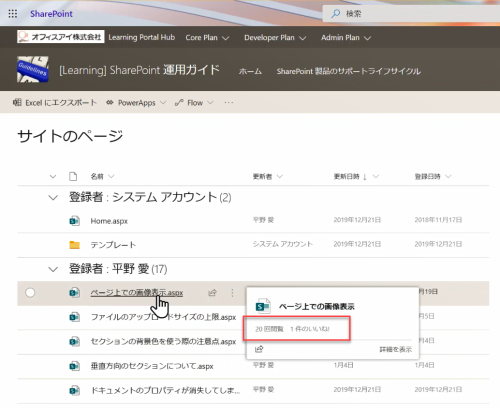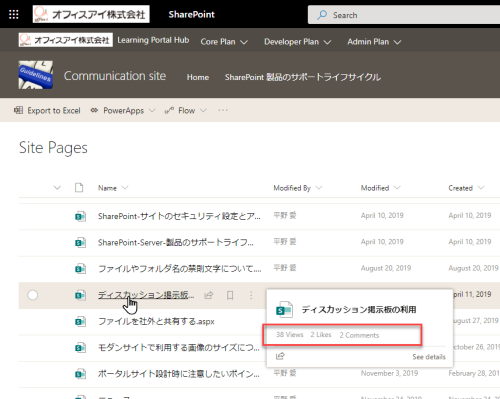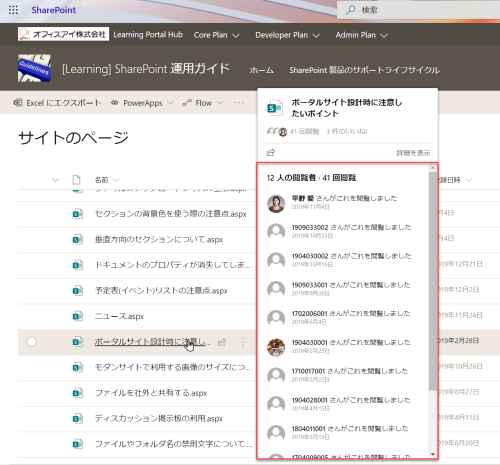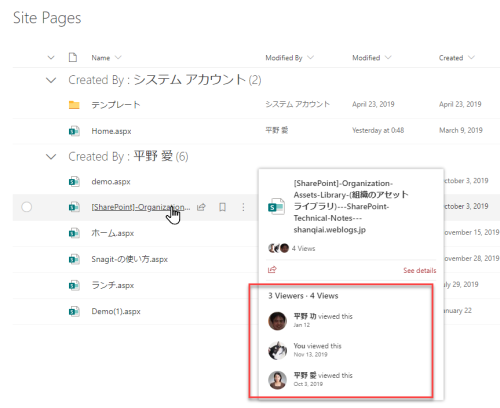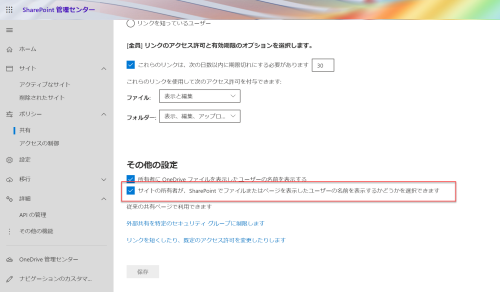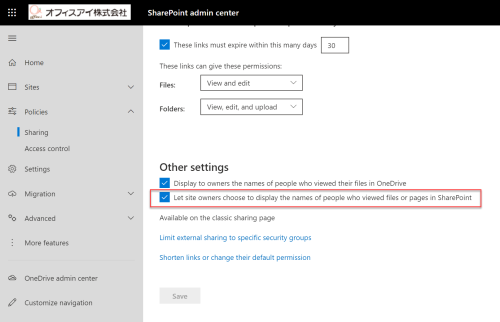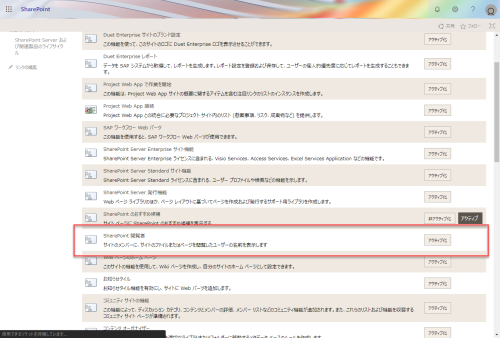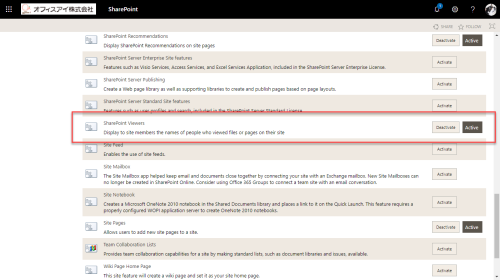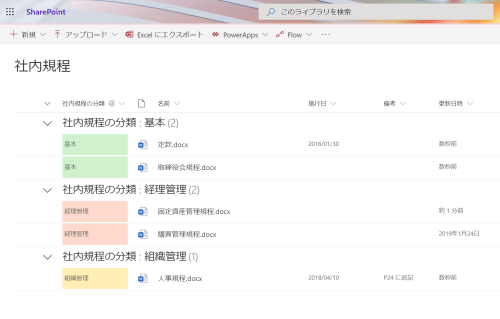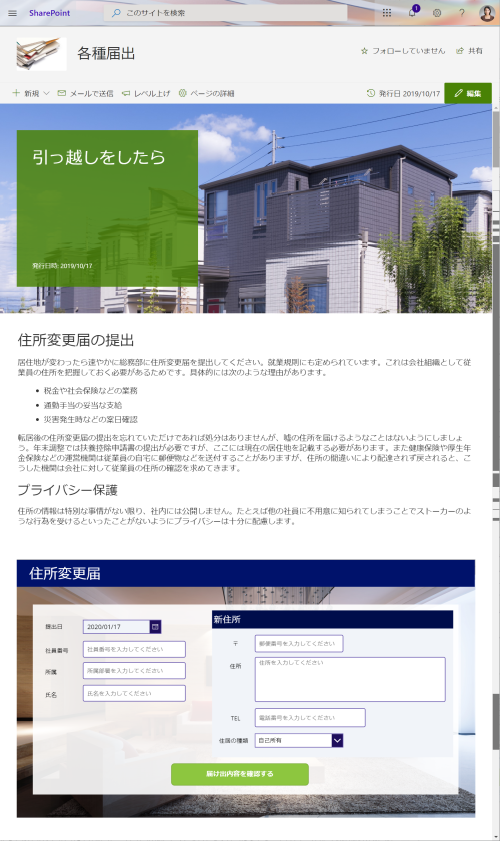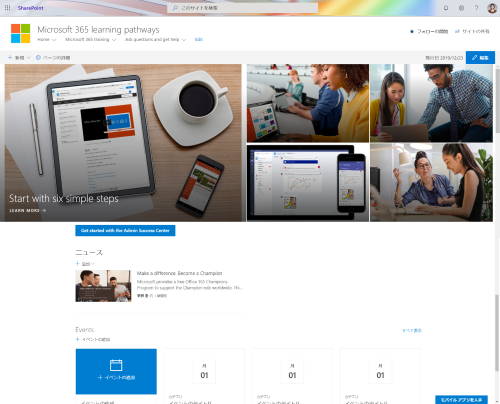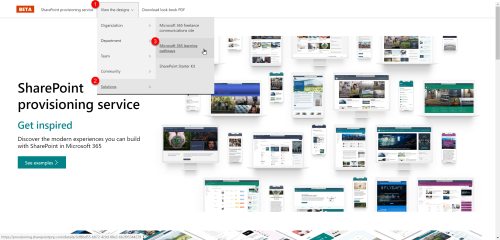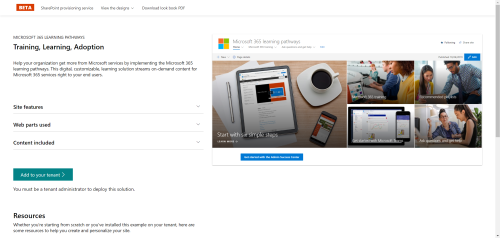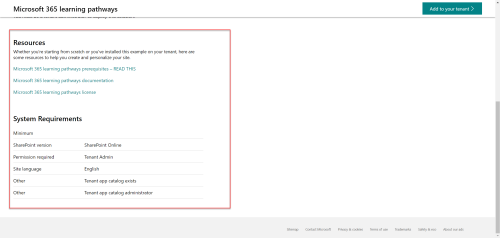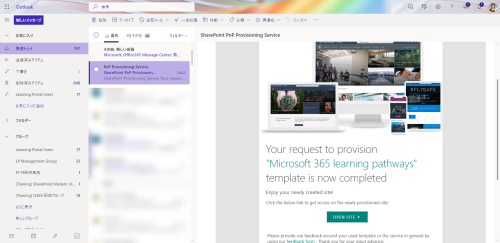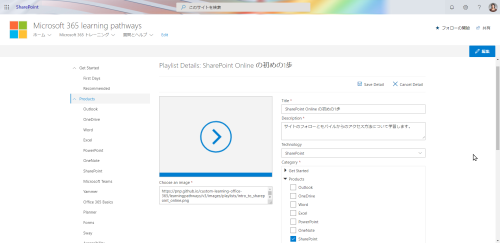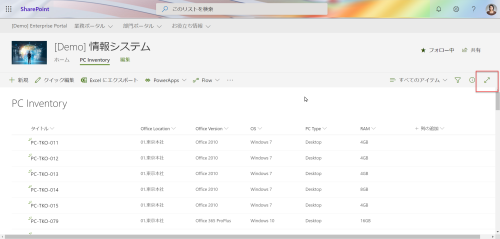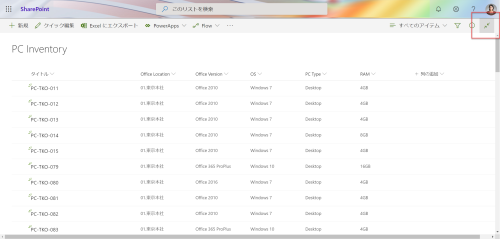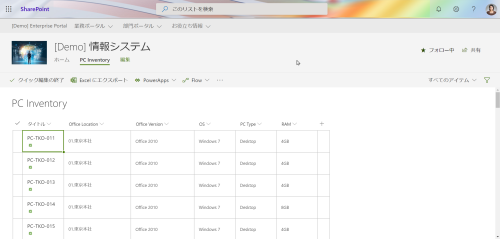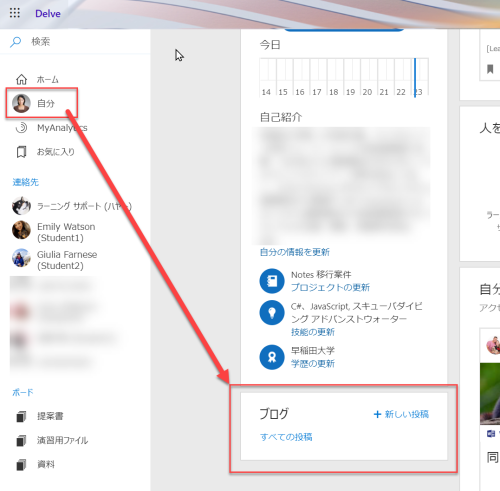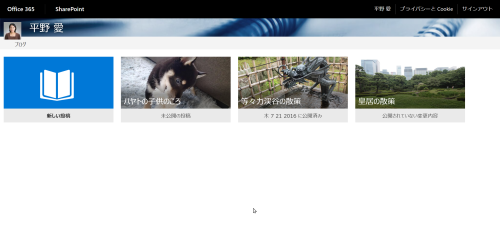SharePoint サイト上でファイル共有を行っている組織は多いと思います。最近ではMicrosoft Teams の導入も盛んにおこなわれていますが、Teams 上でのファイル共有もSharePointが中心となっています。
ところで、ファイル共有といっても組織全体で見た場合は至極大雑把に言えば、次の2種類に分類できるでしょう。
- 特定の一部のメンバーのみが頻繁に利用するファイル
- 全従業員に広く共有すべきファイル
前者については Teams を利用することでメールやファイルサーバーでのやり取りに比べれば利便性が向上すると思われます。そうした意味で、こちらに関してはさほど課題意識は持たれないのではないでしょうか。
多くの方が、課題として捉えているのは圧倒的に後者でしょう。手順書、手続き、契約書のテンプレートなどなど。なんといってもファイルが見つけづらいというのが共通した課題です。
今回の話は特定の業務に特化した話ではなく、管理部門が抱えるファイル管理に焦点を当てています。SharePointを使ってファイル管理のポータルをいかに作っていくべきかという話です。
SharePoint でのファイル管理
SharePointはよくも悪くもファイルサーバーに似た使い方ができるため、フォルダー構造に依存したファイル共有を行うことが少なくありません。が、ファイルサーバーに依存した使い方というのは、次の特徴があります。
- 分類方法がフォルダーのみ
- バージョン管理機能がないため、ファイル名にメタデータを記載してバージョン代わりにする (作成日とか、いろいろ)
- 一覧性に欠ける
フォルダーで仕分けるというのは、ファイルを仕舞う側からしてみれば、決まった場所に保存するルールを覚えればいい。そのため公開する立場からすれば比較的運用しやすいのですが、公開されたものを使う側はそうではありません。理路整然とファイルがフォルダーで整理されていはるが、フォルダーを開いてみないとわからないし、よく使うファイルが別の場所に格納されているということもあります。また、公開場所がよくわからず困り、直接担当者に聞くと「公開しているんだから、探してよ」と言わんばかりの対応になってしまうことも。逆に、担当者側も毎回同じような質問が来るので困るという話もあったり。さらには、公開しているのに、それを周知できていなくて、あまり使ってもらえない、など。
考えなくてはいけないのは、業務においては「思考をなるべく分断しないこと」を重視することです。何かやろうしているから情報を探すのに、必要な情報がすぐには見つからないというのは、やろうとしていた何かに関する思考を分断してしまいます。一方でいつも問い合わせを受ける側としては、他の業務を行っているさなかに、こうした問い合わせで考えが中断されるのも、やはり非効率です。一旦、考えを中断されると元にもどるまでに最大23分かかるとか(MyAnlayitcsに教わった内容の受け売りですが)。
そうした意味で、情報を見つけやすくするという仕組み作りは重要です。ファイルに様々な情報が書かれているのであれば、やはり見つけやすくする仕組み作りは重要だということになります。
SharePointはファイルを探しやすくする仕組みをいろいろと持っています。ファイルサーバーのイメージのみで利用すると、SharePoint の特色を生かし切りないことが少なくありません。たとえば、分類方法にはライブラリに列を追加することで、メタデータによる仕分けができますし、バージョン管理機能は標準でもっている。メタデータをうまく使えば一覧しやすくなります。
たとえば、下図のようにライブラリに列を追加し、色分けして整理している。さらにグループ化表示でフォルダーに似た表示も可能です(研修でのデモ用のもの)。
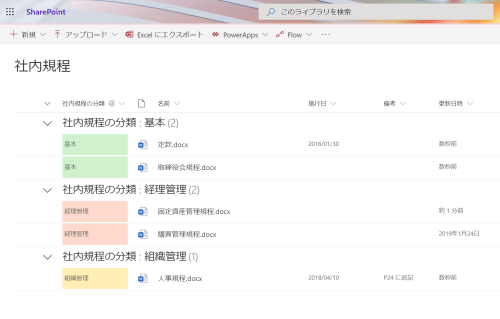
検索機能を使えば検索によって格納場所がバラバラでも一覧できます。Microsoft Search を使えば、Teams, Yammer, SharePoint, OneDrive for Business から横断的なファイル検索もできますし、他にも Power Automate , Power Apps, Power BI などの Power Platform との連携などもできるのも魅力です。
SharePointでのファイル管理ポータル作成の話に戻りましょう。
SharePoint上でのファイル管理には2段階あると考えています。まずは、とにかくSharePointを使ってもらい情報を蓄積することが先決です。そのため、ファイルをどんどん格納してもらいながらカテゴリ分けするというのが第一段階です。ライブラリやフォルダーで仕分けたりしていけばいいでしょう。高度になるとメタデータも活用できれば、検索機能もいろいろと生かせるようになります。ただし、これで終わってしまうことが多い。第二段階目は業務プロセスでファイルを整理することです。
リンク集などを作ることにはもちろん意味がありますが、ユーザーからすれば一覧が見たいのではなく、なんらかの業務プロセスの中でファイルを参照する必要があることも少なくありません。業務ストーリーがあってファイルにたどり着けるようになるという、もう一歩先の仕組みが本来だと欲しいところ。
これはファイルに限らずポータルサイトのリンク集にもありがちなことです。ファイルやシステム、ページなどのリンクがきれいにカテゴリ分けされているものの、それで終わってしまう。これではもったいないなぁと思うのです。カテゴリ分けしたら、次に可能な限り業務の流れに落とし込みたい。
私が思い描いているイメージを具体化したいと思い、デモシナリオをいろいろと考案中ですが、その一つが下記の昨年 Twitter にも投稿した Power Apps 連携のシナリオです(※お陰様で珍しく「いいね」を80件以上いただいているようです)。
このデモでお伝えしたいのは作り方以前に、この背景にあるコンセプトの方です。
通常であれば、住所変更届のファイルが届け出ファイル一覧にあり、そこから入手することになるでしょう。ですが、本来住所変更届が必要になるのはまず「きっかけ」があり、そこから「何をすべきか」という流れになるはずです。この例では「引っ越し」がきっかけであり、すべきことが「住所変更届の提出」となるようにしています。
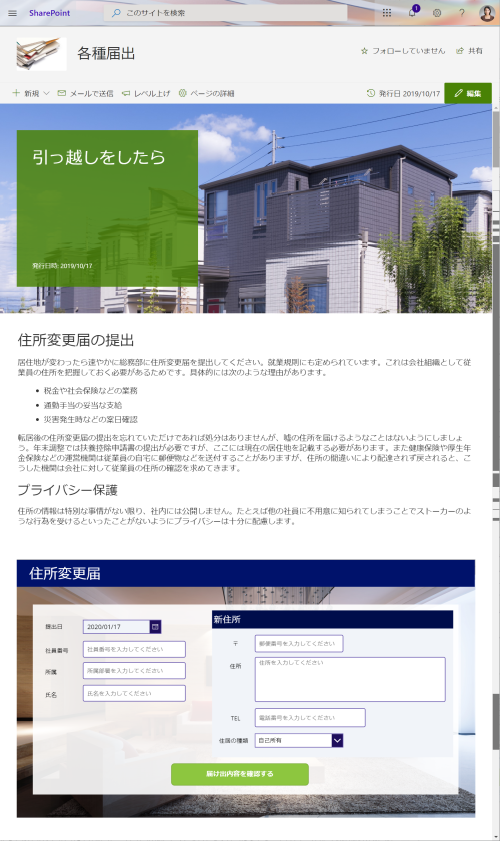
このシナリオでは「届け出」のフォーマットはあえてWordにしました。日本では一般的に Excel ファイルで定型化していることが多いと思いますが、どこに何を書けばいいかを明確にするには専用の入力フォームにした方がよいでしょう。そこで Power Apps で入力フォームを作成しています。入力したデータの保管場所は SharePoint ドキュメントライブラリです。無論、SharePoint リストに蓄積するのでも構いません。ただ、多くの組織に対してヒアリングしてみると、承認には印刷物を使っている組織もだまだ多いようです。そうなのであれば、Office ファイルに格納してみようと考えたわけです。ビデオではわかりませんが、届け出の提出と同時に関係者にメールが自動送信されるよう Power Automate も組み入れています。といってもデモですから、あくまでもコンセプトが理解できればという程度までしか作りこんでいません。
先ほどのデモではファイルを保存するという流れでした。しかし、何でもかんでもファイルにして保管しているというのも時に課題になります。たとえば、ダウンロードはさせたくなく、閲覧だけにしたいというニーズがよくありますが、SharePoint のサイトページで作成しておけば、閲覧権限のみ与えることでダウンロードはそもそもできなくなります。「それ、本当にファイルでないといけないんでしたっけ? SharePoint のページでもよいのでは」という話です。
モダンサイトのSharePoint 上のページ(サイトページ) は、画像のドラッグアンドドロップなどもでき、ビデオも簡単に埋め込めます。モバイルなどを意識すると、レスポンシブなWebページの方が閲覧もしやすいはずです。もちろん、印刷を重視するのであればファイルになるとは思います。
こうしてみると、結局、ファイル管理は「業務の整理整頓」に他になりません。
なんらかの業務プロセスの中で生まれるファイル群ですから、業務プロセスを意識したファイル整理が必要ですし、どのファイルをどういったときに使うのかという意識をもったファイル整理ができれば、かなり情報は見つけやすくなるのではないでしょうか? また何でもかんでもファイルにするのではなく、時にはWebベージにしたり、Power Apps などのローコーディングツールで入力画面を作ったり、といった新しいアプローチも織り交ぜていくことも大切でしょう。また、Microsoft Teams のチームには任意のライブラリのURLをタブとして追加できます。複数チームで共有する情報であれば、チームのタブとしてSharePoint のドキュメントライブラリのリンクを追加することも、広い意味で業務プロセスにファイルの参照を組み込んでいくことになります(この場合、Teams も含めモダンサイト構造を生かしたサイト設計も重要です)。
ちなみに、こうした業務の流れがある程度整理してあれば、一部に関しては、将来的にチャットボットに次の手続きを促してもらうというような効率的な業務支援も行える可能性もでてきます。
業務シナリオを作って整理するというのは、それなりに時間のかかるものです。ですから、勿論、全てのファイルにシナリオを持たせるというのは、現実的ではないでしょう。ですが、少なくとも多くの従業員が必要とする情報に関しては、ファイルを整理したら、そもそもファイルであるべきかという議論もしつつ、必要があれば業務シナリオベースのページにおとしこむようにしたいところです。
Office 365 だけでも、いくつかのツールの組み合わせ方や使い方があるのですが、何をどう使えるのかナレッジがないという場合は、弊社などを含め、ノウハウを持っているコンサルティングができるところに相談してみるのも一つでしょう。ただし、その場合には対象となるファイル群とその課題を明確にしておかないと、漠然と数あるファイル整理について相談されても、アドバイスもやはり漠然としがちです。
余談で検索の話
ちなみに、SharePoint でファイル検索する場合、検索結果の上位に上がってくるファイルには、ファイルの種類ごとに優先度(重みづけ)が設定されており、Word, PowerPoint, PDF の方が、Excel よりは優先度が高くなっています。報告書でも、ちょっとした画像共有でもなんにでも Excel を使っているのは日本人くらいのものなようですし、こうした使い方は世界的に見ればマイノリティ的な側面があり、SharePoint の検索システムの仕組みから見て、何でもExcel ファイルで共有するのは効率が悪いといえ、SharePoint利用者にはお勧めしていません(Excel が絶対ダメというわけではもちろんなく、表、テーブルなどの生成にはもちろん利用しますが)。